
पुढील लेखात आपण कसे करू शकता यावर एक कटाक्ष टाकणार आहोत उबंटू अनुप्रयोग विस्थापित करा वेगवेगळ्या पद्धती वापरणे. असे काहीतरी आहे जे बरेच लोक सॉफ्टवेअर स्थापित करण्याचा प्रयत्न करतात त्यांना महत्त्व वाटत नाही, जोपर्यंत त्यांचा ऑपरेटिंग सिस्टम ज्यामध्ये त्यांनी फक्त एक किंवा दोन वेळा वापरलेला प्रोग्राम भरलेला आढळेल तोपर्यंत येईपर्यंत.
उबंटूमध्ये विंडोज सारखे अनुप्रयोग काढून टाकण्याची एकही शक्यता नाही. म्हणूनच पुढील ओळींमध्ये आपण पाहणार आहोत स्नॅप, फ्लॅटपॅक, आप्ट, उबंटू सॉफ्टवेअर पर्याय किंवा सिनॅप्टिक पॅकेज मॅनेजर वापरुन आपण उबंटूमध्ये स्थापित करू शकणारे अनुप्रयोग काढून टाकण्यासाठी भिन्न पद्धती..
आमच्या उबंटू सिस्टमवरील अनुप्रयोग विस्थापित करा
उबंटू सॉफ्टवेअर पर्याय वापरणे
हे आहे स्थापित केलेले अॅप्स काढण्याचा सर्वात सोपा मार्ग उबंटू मध्ये. या सॉफ्टवेअर पर्यायातून आम्ही व्यक्तिचलितरित्या स्थापित केलेले अनुप्रयोग, फ्लॅटपॅक अनुप्रयोग किंवा स्नॅप पॅकेजेस काढण्यात सक्षम होऊ.
जर आम्ही ग्नोम डॉकमधील शो onप्लिकेशन्सवर क्लिक केल्यास किंवा आमच्या कीबोर्डवरील विंडोज की दाबा आणि टाइप करा "उबंटू सॉफ्टवेअर" हे साधन उघडेल.

यानंतर, आपल्याला फक्त “पर्यायावर क्लिक करावे लागेलस्थापित केले"जे आपल्याला शीर्षस्थानी सापडेल. हे हे आम्हाला सर्व स्थापित उबंटू अनुप्रयोग दर्शवेल. त्या प्रत्येकाच्या पुढे एक बटण दिसेल. “या नावाच्या या बटणावर क्लिक केल्यासहटवा”, अर्ज हटविणे सुरू होईल.
विस्थापनासह पुढे जाण्यापूर्वी, प्रमाणीकरण आवश्यक बॉक्स उघडेल. विस्थापनास प्रारंभ करण्यासाठी तेथे आपला उबंटू वापरकर्ता संकेतशब्द प्रविष्ट करा.
ही पद्धत हे पॅकेज विस्थापित करण्यासाठी अत्यंत कार्यक्षम आहे, तथापि हे प्रत्येकासाठी कार्य करत नाही. सूचीमध्ये आपण विस्थापित करू इच्छित प्रोग्राम आपल्याला सापडत नसेल तर सॉफ्टवेअर विस्थापित करण्यासाठी आपण अन्य शक्यतांपैकी एकाकडे जाणे आवश्यक आहे.
टर्मिनल वापरुन मूळ उबंटू अनुप्रयोग विस्थापित करा
मूळ उबंटु प्लिकेशन्स ही उबंटू सॉफ्टवेअर स्रोतमध्ये आढळणारी पॅकेजेस आहेत. हे आम्ही टर्मिनलद्वारे (Ctrl + Alt + T) काढून टाकण्यास सक्षम आहोत. आम्ही करू सर्व स्थापित अनुप्रयोगांची यादी करा पुढील आज्ञा वापरुन:
dpkg --list
या इतर आदेशासह आपण स्थापित अनुप्रयोगांची यादी देखील प्राप्त कराल:
sudo apt --installed list | more
एकदा टर्मिनल (Ctrl + Alt + T) वापरुन आम्हाला विस्थापित करायचे असलेले पॅकेज स्थित आहे, ज्यास आपण संबंधित कमांड कार्यान्वित करू., खालील स्वरूप वापरुन. तुम्हाला पुनर्स्थित करावे लागेल 'पॅकेज-नाव'उदाहरणार्थ विस्थापित करण्यासाठी पॅकेजच्या वास्तविक नावाने:
sudo apt-get remove nombre-del-paquete
हे आमच्या सिस्टमवरून अनुप्रयोग काढून टाकेल, परंतु भविष्यातील वापरासाठी कॉन्फिगरेशन फायली, प्लगइन आणि सेटिंग्ज ठेवा. आम्हाला पाहिजे असल्यास आमच्या सिस्टमवरून completelyप्लिकेशन पूर्णपणे काढून टाका, आम्ही पुढील आदेश देखील वापरू:
sudo apt-get purge nombre-paquete
टर्मिनल वापरुन स्नॅप पॅकेजेस विस्थापित करा

टर्मिनल (Ctrl + Alt + T) वापरून स्थापित स्नॅप पॅकेजेस काढून टाकण्यास आम्ही सक्षम आहोत. सुरूवात करण्यासाठी, आम्ही हे करू शकतो त्या सर्वांची यादी करा पुढील आज्ञा चालवित आहे:
snap list
एकदा काढले जाणारे पॅकेज दिल्यानंतर त्याच टर्मिनलमध्ये आमच्याकडे फक्त असेल खालील वाक्यरचना वापरा:
sudo snap remove nombre-del-paquete
आम्ही फक्त 'पुनर्स्थित लागेल'पॅकेज-नाव'स्नॅप अॅपच्या वास्तविक पॅकेज नावानुसार.
टर्मिनलचा वापर करून फ्लॅटपॅक अनुप्रयोग विस्थापित करा
आपण फ्लॅटपॅकद्वारे अनुप्रयोग स्थापित केले असल्यास, आपण टर्मिनल वापरून ते काढण्यात देखील सक्षम व्हाल. प्रथम मिळवा यादीफ्लॅटपॅक पॅकेजेस स्थापित टर्मिनलवर खालील कमांड चालू आहे (Ctrl + Alt + T):
flatpak list
एकदा आपण विस्थापित करू इच्छित फ्लॅटपॅक अनुप्रयोग अस्तित्त्वात आला की आपल्याला फक्त हे करणे आवश्यक आहे अनुप्रयोग काढण्यासाठी खालील वाक्यरचना अनुसरण करा:
sudo flatpak uninstall nombre-del-paquete
मागील पर्यायांप्रमाणे तुम्हाला 'पॅकेज-नावफ्लॅटपॅक अॅपच्या नावाने.
सिनॅप्टिक पॅकेज मॅनेजर वापरुन पॅकेजेस विस्थापित करा
डाउनलोड केलेल्या .deb फायलींद्वारे अनुप्रयोग स्थापित करताना, या विस्थापित करण्यासाठी उपलब्ध पर्याय सिनॅप्टिक पॅकेज व्यवस्थापक असेल. उबंटू सॉफ्टवेअर पर्यायाद्वारे सिनॅप्टिक पॅकेज मॅनेजर स्थापित केले जाऊ शकते.
एकदा उपलब्ध झाल्यानंतर, आपल्याला फक्त करावे लागेल आम्हाला विस्थापित करायचे असलेले पॅकेज निवडा. मग त्यावर राइट क्लिक करा आणि निवडण्यासाठीपूर्णपणे विस्थापित करण्यासाठी तपासा". आम्ही "वर क्लिक करून समाप्त करू.aplicar”स्थापित केलेला अनुप्रयोग काढून टाकण्यासाठी.
या छोट्या छोट्या मूलभूत उदाहरणाद्वारे, कोणालाही उबंटूवर कोणती पॅकेजेस स्थापित आहेत हे जाणून घेण्यास आणि ते विस्थापित करण्यास पुढे जाण्यास सक्षम असेल.



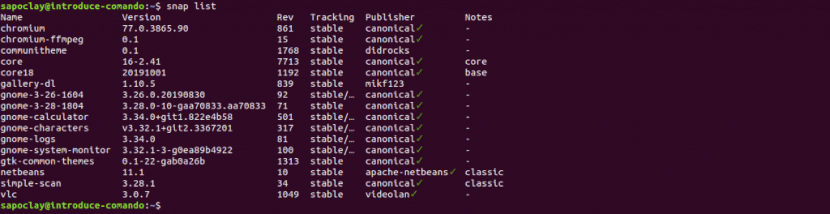
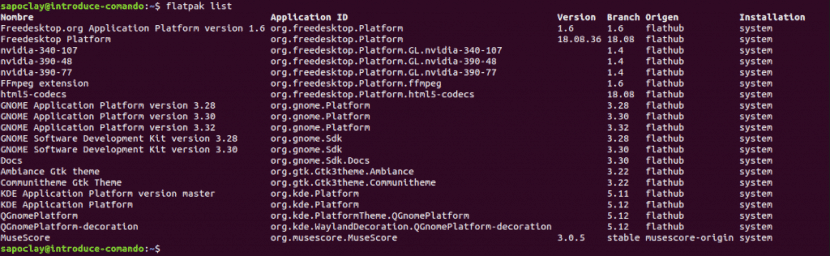
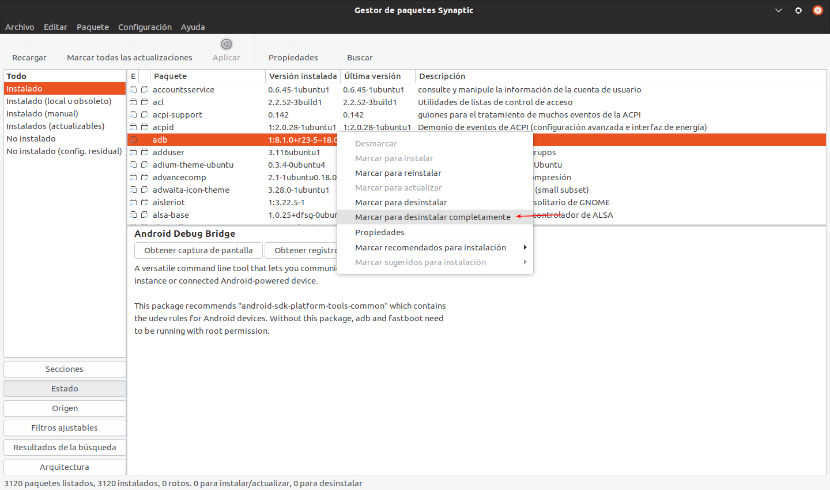
प्रकाशनाबद्दल धन्यवाद, जीएनयू / लिनक्समध्ये नसलेल्या आपल्यापैकी बर्याच वेळा विस्थापित करणे डोकेदुखी होते.
जे मी इतके स्पष्ट नाही आहे ते म्हणजे जेव्हा इतर प्रोग्रामसाठी आपल्याला आवश्यक असलेली अवलंबन काढून टाकू नका, लिनक्समध्ये कधीही काही सावधगिरी बाळगली जात नाही
तुमचे खूप खूप आभार, त्याने मला खूप मदत केली
नमस्कार! उत्कृष्ट योगदान. अनुप्रयोग स्वतः डीईबी इंस्टॉलरकडून देखील विस्थापित केला जाऊ शकतो (आपल्याकडे असल्यास आणि तो जतन केला असेल तर). जेव्हा इतर पद्धती कार्य करत नाहीत तेव्हा हे माझ्यासाठी कार्य करते.
खूप खूप धन्यवाद.